こんにちは。携帯電話&WiFiレンタルのププルです(*^_^*)
突然ですが皆さんは、
「月末にいつも通信制限が気になってしまう!」
「少しでも通信量を抑えたい!」
「スマホの通信費を節約したい!」
といった悩みはないでしょうか?
もしかしたらその悩みは、Wi-Fiを上手にかつ効率的に利用することで全て解決できるかもしれません。Wi-Fiを利用する事でスマホ通信費はかなり抑えることができますし、重たい動画などはなるべくフリーWi-Fiを活用するなどの一工夫で、毎月のスマホ通信費をグッと節約することが可能です。
この記事では、Wi-Fiルーターに関する基礎知識と、スマホをWi-Fiに接続する方法、そして街中で使える便利なフリーWi-Fiをご紹介します。
この記事を読むことで、通信費を節約するきっかけになると思いますのでぜひ最後までご覧ください。
Wi-Fiルーターの基礎知識
Wi-Fiルーター(ワイファイ ルーター)とは、インターネットに接続するために使う通信端末機器のことです。無線の電波で接続できるようになり、ケーブルが不要となるためすっきりとしたネット環境を整えることができます。また、電波が届く場所であれば複数台のパソコン、スマートフォン、タブレット、ゲーム機などのWi-Fi接続機能を持つ端末(Wi-Fiデバイス)をWi-Fiルーターと接続することで、同時にインターネットを利用することが可能になります。

Wi-Fiルーターには、「据え置きタイプ」と「モバイルタイプ」の、2種類があります。
「据え置きタイプ」では、自宅やオフィスなど屋内で使用するWi-Fiホームルータなどがあり、持ち運ぶ必要がない場合に利用されます。
「モバイルタイプ」では、バッテリー内蔵で屋外や外出先でも持ち運んで使える小型で軽量な通信端末機器です。「モバイルタイプ」の詳細については、以下の記事にまとめていますので、そちらをご覧ください。
https://www.pupuru.com/blog/others/wifi
Wi-Fiのパスワードを確認する方法
Wi-Fi接続するためには、まず「Wi-Fiのパスワード」を確認する必要があります。
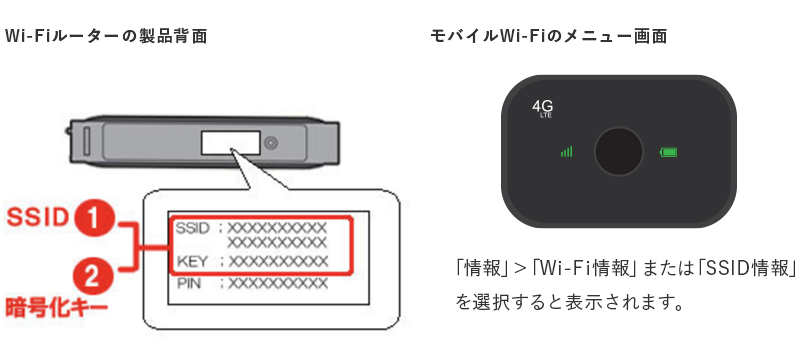
Wi-Fiルーターの製品背面や下部には、SSIDとKEYのシールが貼ってある場合が多くありますので、まずはこちらを確認してください。
モバイルWi-Fiルーターの場合には、メニュー画面から確認します。
「情報」>「Wi-Fi情報」または「SSID情報」を選択すると表示されます。
また、本体機器からの確認以外にも、無線LAN初期設定シールに記載があります。
SSIDとは
無線LAN(Wi-Fi)におけるアクセスポイントの識別名。最大32文字までの英数字です。
KEYとは
暗号化キー(Wi-Fiパスワード)で、アクセスポイントによっては、WEPやWPAと呼ばれる暗号化の情報が設定されています。この場合は、[ワイヤレス LANセキュリティー設定]の項目で、利用する暗号化方式を選択します。
iPhone/iPadをWi-Fiに接続する方法
① ホーム画面より、「設定」>「Wi-Fi」を選択します。
② 「Wi-Fi」をオンにします。デバイスが利用可能な Wi-Fiネットワークの検索を始めます。
③ 接続したい Wi-Fiネットワークの名前を選択します。
ネットワークに接続されると、そのネットワークの横に チェックマークが表示され、ディスプレイの左上または iPhone X 以降の場合は右上に Wi-Fi接続済み が表示されます。
Android端末をWi-Fiに接続する方法
① 端末の設定アプリ 「設定アプリ」を開きます。
② 「ネットワークとインターネット」>「Wi-Fi」を選択します。
③ 「Wi-Fi」をオンにします。デバイスが利用可能な Wi-Fiネットワークの検索を始めます。
④ 接続したい Wi-Fiネットワークの名前を選択します。
パスワードが必要なネットワークには、ロックアイコンが表示されます。接続すると、ネットワーク名の下に [接続済み] と表示されます。
ネットワークが「保存」され、端末がネットワークの近くにあり、Wi-Fiがオンになっていると、端末が自動的に接続されます。
街中で使えるフリーWi-Fi
フリーWi-Fiは、ホテルや空港、駅、ファストフード店やコンビニ、観光地や公共施設など様々な場所で提供されています。こうしたWi-Fiは、その名の通り多くが無料でネットを使うことができますが、なかには契約が必要なものや有料で提供されるサービスもありますので注意が必要です。
ここでは、危険性のない街中で使えるフリーWi-Fiを紹介していきます。
カフェでフリーWi-Fiを利用する
カフェでお仕事をしたり打ち合わせをする方も多いのではないでしょうか。カフェにはWi-Fiや電源を提供しているところも多くありますので、ぜひ活用したいところです。限られた空間で多くのユーザーがWi-Fiに接続するため、回線速度はやや遅い印象ですが、カフェを利用する機会が多い方や、勉強や仕事でカフェを長時間利用されている方は、ぜひフリーWi-Fiをご活用ください。
以下の記事にフリーWi-Fiが使えるおすすめのカフェをまとめていますので、ぜひご覧ください。
https://www.pupuru.com/blog/others/wi-fi-cafe#Wi-Fi-6
コンビニでフリーWi-Fiを利用する
フリーWi-Fiサービスで一般的なのは、コンビニエンスストアが提供するWi-Fiサービスです。利用にはアプリのダウンロードや会員登録が必要な場合もあり、1日に利用できる時間や接続回数が制限される場合もあります。全国のさまざまな場所でフリーWi-Fiサービスを利用できるのが魅力です。
セブンイレブン 「7SPOT」に接続する

7SPOT(セブンスポット)
セブンイレブンの「7SPOT(セブンスポット)」は、セブンイレブンだけでなく、セブン&アイグループでも利用できるフリーWi-Fiサービスです。メールアドレスを入力し、無料の簡単なユーザー登録をすることによって、1日に60分×3回の利用可能になります。また、セブンスポット会員ではなくても、7iD会員であれば、誰でも接続することが可能です。
ファミリーマート 「Famima Wi-Fi」に接続する

Famima Wi-Fi
ファミリーマートでは、専用アプリを使用して使う「Famima Wi-Fi」というフリーWi-Fiサービスが提供されています。この専用アプリからログインした場合、1日に最大60分×3回無料のWi-Fiが利用可能になります。
ブラウザ経由でログインした場合は、1日最大20分×3回まで利用可能です。アプリをダウンロードしてWi-Fiに接続するほうが、長時間使用することができます。アプリでは割引や値引き、キャンペーンなど、お得な情報を確認することができます。
ローソン 「LAWSON Free Wi-Fi」に接続する

LAWSON Free Wi-Fi
ローソンでは、アプリなしでブラウザから接続して利用できる「LAWSON Free Wi-Fi」というフリーWi-Fiサービスを提供しています。初回のみ、メールアドレスの入力が必要にはなりますが、登録すれば1日に最大60分×5回までの利用可能になるため、1日当たりで使える時間は、コンビニではローソンが最も長いということになります。
また、ローソンでは、訪日外国人観光客向けの「Japan Connected-free Wi-Fi」に接続できます。こちらは、海外の機種をWi-Fiに接続したいという人にうれしいサービスです。また、ローソン店内では、「LAWSON Free Wi-Fi」以外にも、docomo、au、ソフトバンク、Wi2のWi-Fiに接続も可能で、自分が使っている通信会社の無料Wi-Fiに接続することができます。
公共機関でフリーWi-Fiを利用する
空港や地下鉄などの公共交通機関でもフリーWi-Fiは利用可能です。出張の多いビジネスマンや、旅行、もちろんお住いの方もぜひご活用ください。
都営地下鉄 「Toei_Subway_Free_Wi-Fi」「TRAVEL JAPAN Wi-Fi」に接続する

サービスを利用可能な駅に掲出するステッカー
都営地下鉄では、「Toei_Subway_Free_Wi-Fi」、「TRAVEL JAPAN Wi-Fi」というフリーWi-Fiサービスが提供されています。
「Toei_Subway_Free_Wi-Fi」を利用するには、メールアドレスを入力して利用登録後、続けて表示される「セキュリティレベル等について」の確認画面で内容を確認し、「同意する」をタップすると接続可能となります。1回の接続で180分利用することができ、一日何度でも利用することが可能です。
「TRAVEL JAPAN Wi-Fi」を利用するには、Android/iOS対応訪日外国人向け無料アプリ「TRAVEL JAPAN Wi-Fi」をダウンロード。英語・中国語(簡体字・繁体字)・韓国語・タイ語の4か国5言語に対応したWi-Fiサービス「TRAVEL JAPAN Wi-Fi」を無制限で利用できます。
都営バス 「Toei_Bus_Free_Wi-Fi」に接続する

サービスを利用可能なバスに掲出するステッカー
都営バスでは、「Toei_Bus_Free_Wi-Fi」というフリーWi-Fiサービスが提供されています。メールアドレスを入力して利用登録後、続けて表示される「セキュリティレベル等について」の確認画面で内容を確認し、「同意する」をタップすると接続可能。1回の接続で180分利用することができ、一日何度でも利用することが可能です。
まとめ
いかがでしたでしょうか。
今回は、Wi-Fiルーターに関する基礎知識と、スマホをWi-Fiに接続する方法、そして街中で使えるフリーWi-Fiの利用方法をご紹介しました。様々なサービスを活用することで通信費の節約にもなりますね。
街中で利用できるフリーWi-Fiサービスであれば、ビジネスでもお出かけの際でも気軽に利用でき、一度登録しておけば次回利用する際には自動で接続されるサービスもありますのでとても便利ですね。
セキュリティ面でフリーWi-Fiサービスを使うのが不安という方は、モバイルWi-Fiを利用することがおすすめです。
是非用途に合わせて使いこなしてください!
ププルではお得で便利なレンタルモバイルWi-Fiルーターのサービスを提供しております。こちらも合わせてご覧ください。
<モバイルWi-Fiレンタルの詳細はこちらから↓>





コメント